Home > 스캔 > 제품의 스캔 버튼을 사용하여 스캔 > 여러 명함 및 사진 스캔(자동 자르기)
여러 명함 및 사진 스캔(자동 자르기)
스캐너 유리 위에 놓인 여러 문서를 스캔할 수 있습니다. 제품에서 각 문서를 스캔하고 자동 자르기 기능을 사용하여 개별 파일 또는 여러 페이지로 된 단일 파일을 만듭니다.
자동 자르기 지침
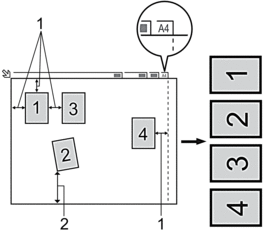
- 10mm 이상
- 20mm 이상(하단)
- 이 설정은 직사각형 또는 정사각형 문서에만 사용할 수 있습니다.
- 문서가 너무 길거나 넓으면 이 기능이 여기 설명된 대로 작동하지 않습니다.
- 그림과 같이 스캐너 유리의 모서리에서 멀리 떨어진 곳에 문서를 놓아야 합니다.
- 문서 간격을 10mm 이상 띄워야 합니다.
- 자동 자르기는 스캐너 유리에서 문서의 기울기를 조정합니다. 그러나 문서가 300 x 300dpi 미만에서 45도 이상으로 기울거나 600 x 600dpi에서 10도 미만으로 기울 경우 이 기능은 작동하지 않습니다.
- 자동 자르기를 사용하려면 ADF를 비워야 합니다.
- 자동 자르기 기능은 문서 크기에 따라 최대 16개의 문서에 사용할 수 있습니다.
자동 자르기 기능을 사용하여 문서를 스캔하려면 문서를 스캐너 유리에 놓아야 합니다.
- 스캐너 유리에 문서를 놓습니다.
- 제품에 USB 플래시 드라이브를 넣습니다.LCD가 자동으로 변경됩니다.
- [USB로 스캔] >
 을 누릅니다.
을 누릅니다. - [설정]을 누릅니다.
- [OK]을 누릅니다.
- [시작]을 누릅니다.제품이 스캔을 시작합니다. LCD 지침에 따라 스캔 작업을 완료합니다.
이 페이지가 도움이 되셨나요?



